Wat zijn mds en mdworker en waarom worden ze uitgevoerd op mijn Mac?

Tijdens het uitchecken van Activity Monitor zag u een aantal processen die u niet herkent: mds en mdworker. Geen pictogram, en ze lijken constant te draaien. Maak je geen zorgen, ze zijn ongevaarlijk.
GERELATEERD: Wat is dit proces en waarom wordt het uitgevoerd op mijn Mac?
Dit artikel maakt deel uit van onze doorlopende serie waarin verschillende processen worden beschreven die worden gevonden in Activity Monitor, zoals kernel_task, hidd, installd en vele anderen. Weet niet wat die services zijn? Beter beginnen met lezen!
De twee processen maken deel uit van Spotlight, de macOS-zoekfunctie. De eerste, mds, staat voor metadata server. Dit proces beheert de index die wordt gebruikt om u snelle zoekresultaten te geven. De tweede, mdworker, staat voor metadata-serverwerker. Dit doet het harde werk om uw bestanden daadwerkelijk te indexeren om zo snel mogelijk te zoeken.
Waarom gebruiken mds en mdworker zoveel RAM en CPU?
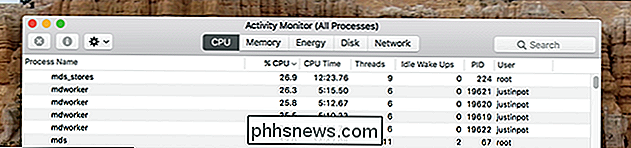
Als u onlangs uw bestanden en apps van de ene Mac naar de andere hebt gemigreerd , het is normaal dat mds en mdworker veel CPUvermogen en geheugen opnemen. Hetzelfde geldt als je recent een aantal nieuwe bestanden hebt toegevoegd aan je computer. De processen werken allebei om een index van al uw bestanden te maken, wat later uw snelle zoekopdrachten zal ondersteunen.
Hoe kunt u zien dat dit het geval is? Open Spotlight en u ziet het woord "Indexeren" naast een voortgangsbalk.
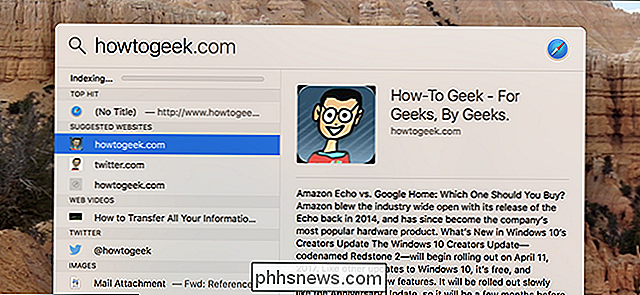
Als u dat bericht ziet, weet u dat Spotlight hard aan het werk is om uw index te maken en dat is de reden voor het gebruik van de bron. Dit duurt meestal maar een paar uur, hoewel dit kan variëren afhankelijk van je harde schijf en processorsnelheid.
Spotlight is geconfigureerd om niet al je bronnen te gebruiken. Als je iets doet dat processorintensief is, zouden deze processen moeten stoppen. Maar als uw Mac niet wordt gebruikt en u niet op batterijvoeding werkt, voelt Spotlight zich vrij om alle bronnen te gebruiken die nodig zijn om de database te bouwen.
Bouw uw Spotlight-index opnieuw op
GERELATEERD: Hoe Spotlight-problemen oplossen door de index opnieuw te maken
Als deze processen hun werk nooit lijken te voltooien en uw CPU en geheugen dagen na het begin van de indexering voortdurend gebruiken, bestaat de kans dat uw index is beschadigd. Gelukkig kun je dit soort problemen oplossen door de Spotlight-index opnieuw te maken.

Er zijn twee manieren om dit te doen. De eerste is om uw volledige harde schijf toe te voegen aan de lijst met uitgesloten locaties en deze vervolgens opnieuw toe te voegen. De tweede is om de Terminal te openen en voer vervolgens de volgende opdracht uit:
sudo mdutil -E /Hoe dan ook, uw gehele Spotlight-index zal opnieuw worden opgebouwd, wat u opnieuw kunt zien door Spotlight op te tillen en op zoek te gaan naar het woord "Indexering" links bovenaan, naast de voortgangsbalk. Zodra dat proces is voltooid, zouden mds en mdworker moeten stoppen met het opnemen van overmatige CPU. Als dat niet het geval is, overweeg dan om EHBO te gebruiken om problemen met het bestandssysteem op je Mac op te lossen en de index opnieuw te bouwen. Dat zal het probleem in bijna alle gevallen oplossen.

Hoe u zich afmeldt voor gerichte advertenties op het web
U heeft wat tijd besteed aan het onderzoeken van een product op uw telefoon, opent vervolgens uw laptop en vindt advertenties voor dat product overal in de computer gepleisterd plaats. Iedereen is dit overkomen - dit wordt doelgerichte reclame genoemd en er zijn stappen die u kunt nemen om het effect op u te verminderen.

Meerdere apps tegelijkertijd gebruiken op een iPad
De nieuwe multitasking-functies van iOS 11 maken de iPad nog krachtiger. De mogelijkheid om toegang te krijgen tot het dock in elke app stelt u in staat om gemakkelijker apps te starten in split-screen-modus. iOS 11 voegt ook een nieuwe drag-and-drop-functie toe waarmee je inhoud tussen apps kunt verplaatsen.



